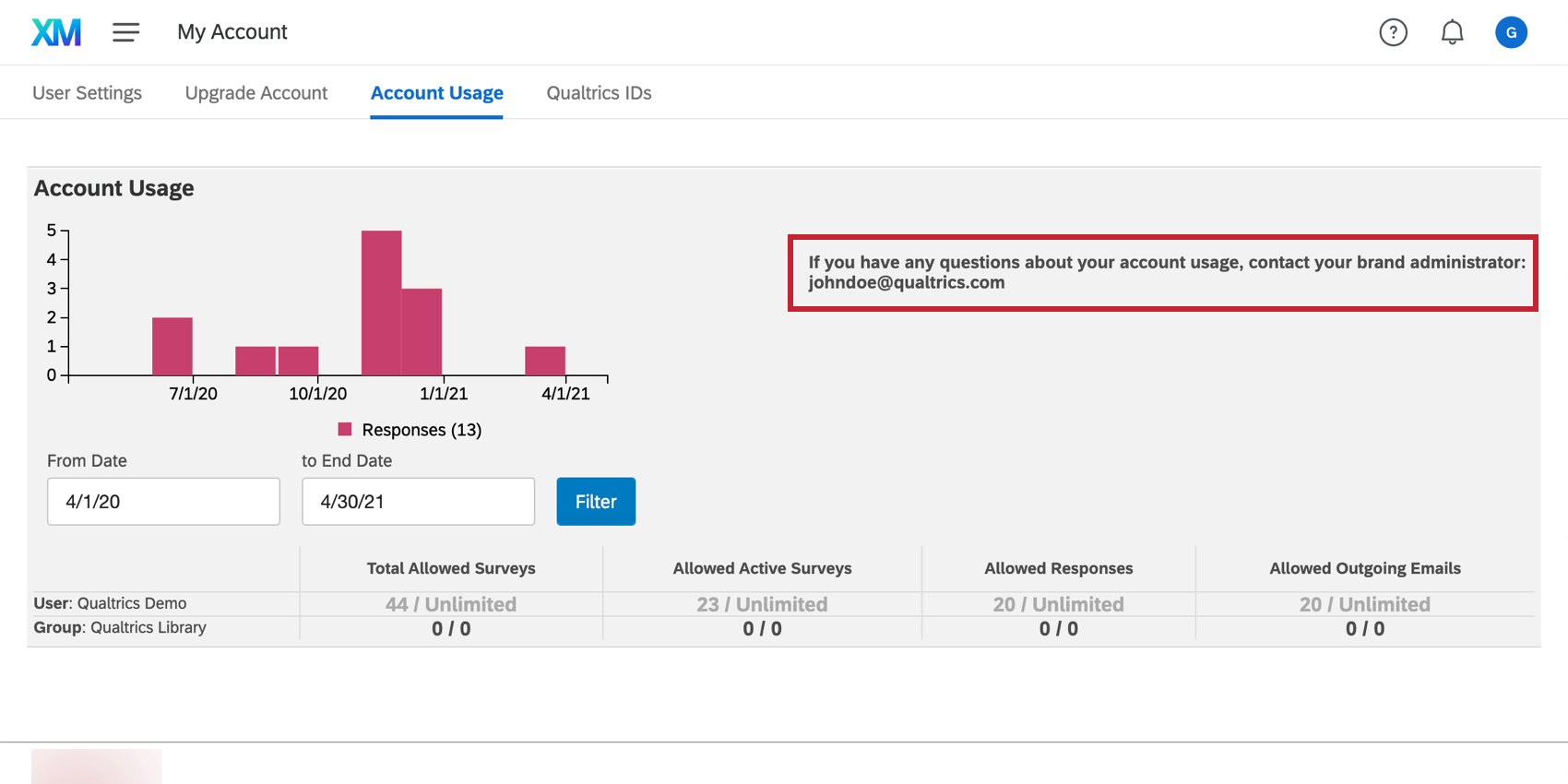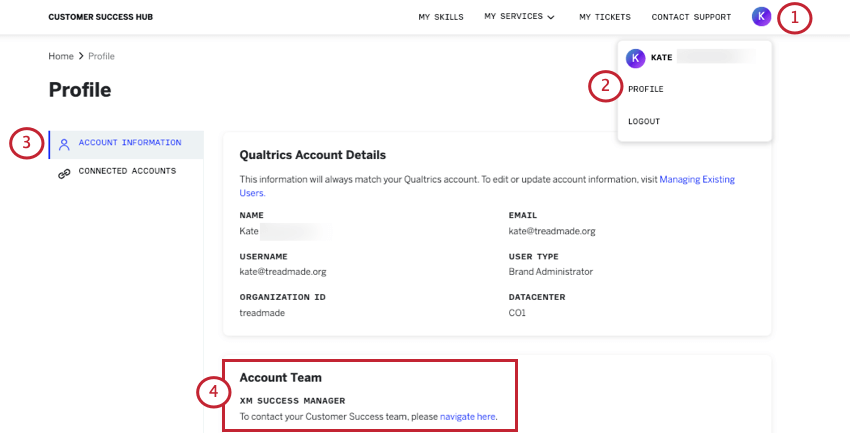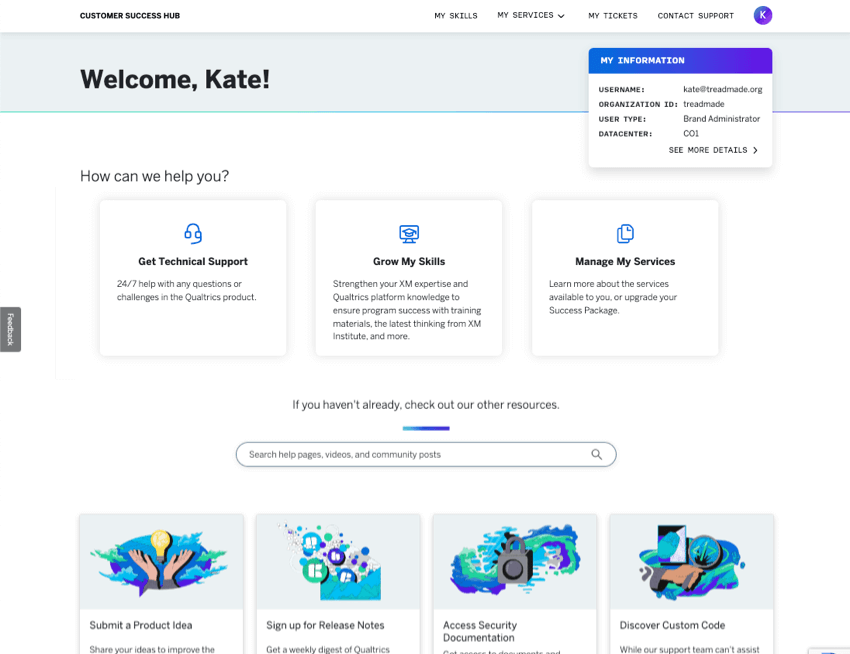ヘルプのご利用とサポートへの連絡
ヘルプの取得とサポートへの連絡について
このページには、クアルトリクスの主要従業員やユーザーと連絡を取る方法(テクニカルサポートへの連絡など)に関する情報が含まれています。
Customer Success Hub へのログイン手順については、Customer Success Hub へのログインを参照してください。
ブランド管理者への連絡
ブランド管理者は、ライセンスの管理を担当するクアルトリクスのユーザーです。管理者は、ユーザーがアクセスできる機能の変更、アカウントの作成と削除、ブランドコンテンツの管理などを行うことができます。
ブランド管理者に連絡するタイミング
以下は、ブランド管理者に連絡する必要がある最も一般的なシナリオのリストです。ブランド管理者がこれらのタスクの実行についてサポートを必要とする場合は、リンク先のページにアクセスして手順を確認してください。
- ライセンスで購入していない機能にアクセスしようとしている。
- ライセンスで購入した機能にアクセスするための権限が必要。
- ライセンスで自分と別のユーザーの間でアクションまたはアンケート所有権の転送が必要。
- アカウントが新しいライセンスに移行する必要がある。
- アカウントに関連付けられている電子メールまたはユーザー名を変更する必要があります。
- ブランドテーマの更新が必要。
- アカウントを削除する必要がある。
- アカウントの有効期限が切れて、アカウントを再度有効化する必要がある。
- 削除されたアンケートを復元するか、完全に削除する必要がある。
Customer Success Hub でブランド管理者の連絡先情報を検索
- サポートサイトで、[連絡先] をクリックします。
![サポートサイトの [お問い合わせ] ボタン](https://www.qualtrics.com/m/assets/support/wp-content/uploads//2022/07/product-support-1.png) ヒント:Customer Success Hubにログインするその他の方法を参照してください。
ヒント:Customer Success Hubにログインするその他の方法を参照してください。 - Customer Success Hub にログインします。
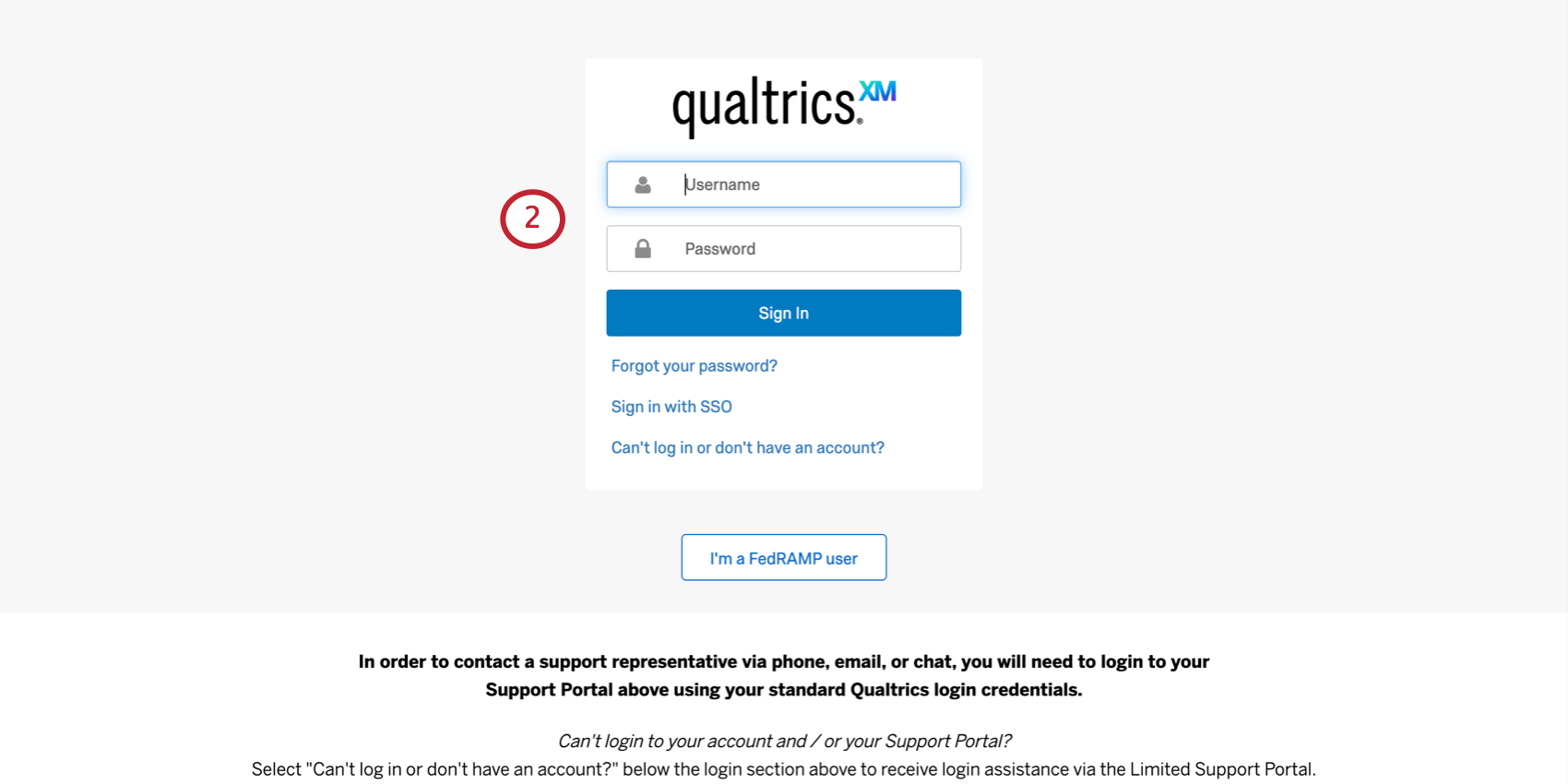
- ブランド管理者の連絡先は、ページ上部の[個人情報]ボックスにあります。
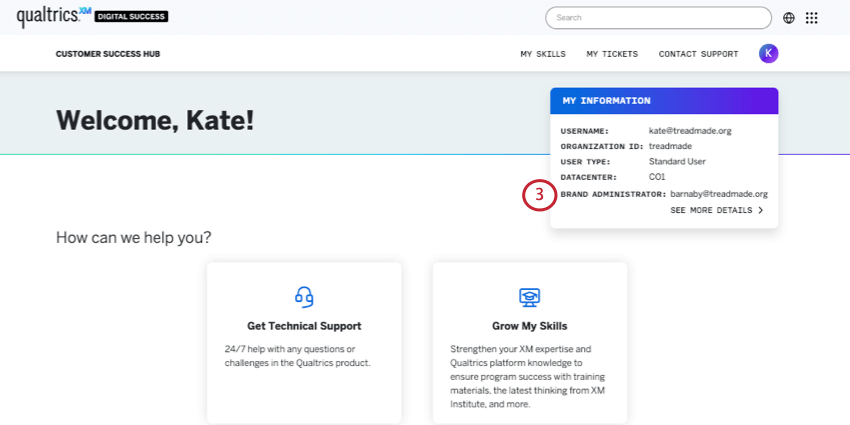
アカウント設定でのブランド管理者の連絡先情報の検索
- Qualtricsアカウントの右上隅にある[アカウント設定]アイコンをクリックします。
![[アカウント設定] の [アカウントの利用状況] タブにあるブランド管理者の連絡先情報への移動](https://www.qualtrics.com/m/assets/support/wp-content/uploads//2021/04/getting-help-1.png)
- [アカウント設定]をクリックします。
- [アカウントの利用状況] をクリックします。
- 管理者の連絡先情報を確認します。
アカウントエグゼクティブとXMサクセスマネージャーへの連絡
営業担当とXMサクセスマネージャーが、クアルトリクスのアカウントチームです。担当者により、クアルトリクスライセンスに必要な機能がすべて含まれていることが確認されます。営業のお問合せは、すべてアカウントチームに行ってください。
アカウントエグゼクティブ/XMサクセスマネージャーに連絡するタイミング
ブランド管理者のみがアカウントエグゼクティブ/XMサクセスマネージャーに連絡する必要があります。以下は、アカウントチームに連絡するための最も一般的なシナリオの一覧です。
- ライセンスの機能を購入する必要がある。
- プレビュー中の機能のテストに関心がある。
- 回答またはメールの上限を増やす必要がある。
- サポートに問題を報告した後、技術的な問題をエスカレーションする必要がある。
アカウントエグゼクティブ/XMサクセスマネージャーの連絡先情報の検索
Qualtricsライセンスを開始したユーザーであれば、営業担当とXMサクセスマネージャーの連絡先情報をすでに持っている可能性があります。ただし、この情報がない場合は、Customer Success Hub へのログイン時に以下の手順に従って見つけることができます。
- 右上隅のプロファイルアイコンをクリックします。
- プロファイルを選択します。
- [アカウント情報] をクリックします。
- [アカウントチーム]セクションで、営業担当/XMサクセスマネージャーの連絡先情報を表示します。
ダイナミックヘルプウィンドウ
動的ヘルプウィンドウでは、製品での作業中に 1 つの場所でヘルプリソースにアクセスできます。疑問符 (?) をクリックします。 ) を開き、ヘルプウィンドウを開きます。
動的ヘルプウィンドウでは、以下を実行することができます。
- クアルトリクスプラットフォームでサポート記事を直接検索および表示します。
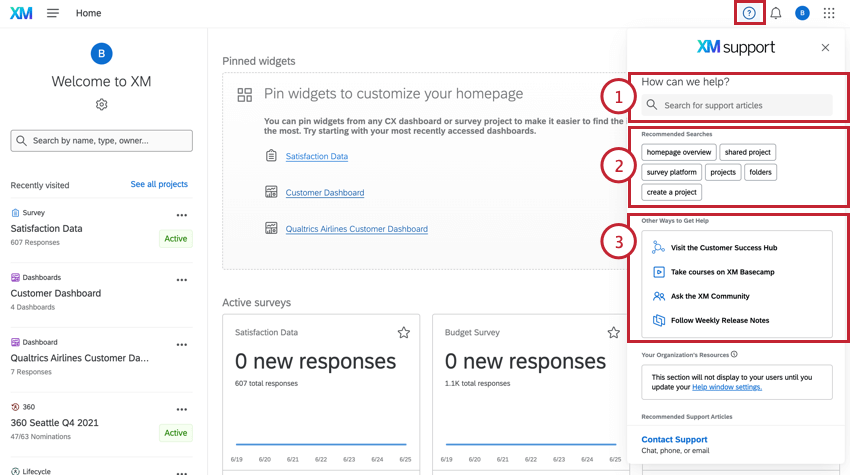
- プラットフォームでの作業場所に基づいて、AI 主導でキュレーションされた推奨検索を受け取ります。
- Customer Success Hub、XMコミュニティ、週次製品リリースノートなど、その他のヘルプリソースに移動します。
- ブランド管理者は、このウィンドウに表示される情報を組織全体でカスタマイズできます。
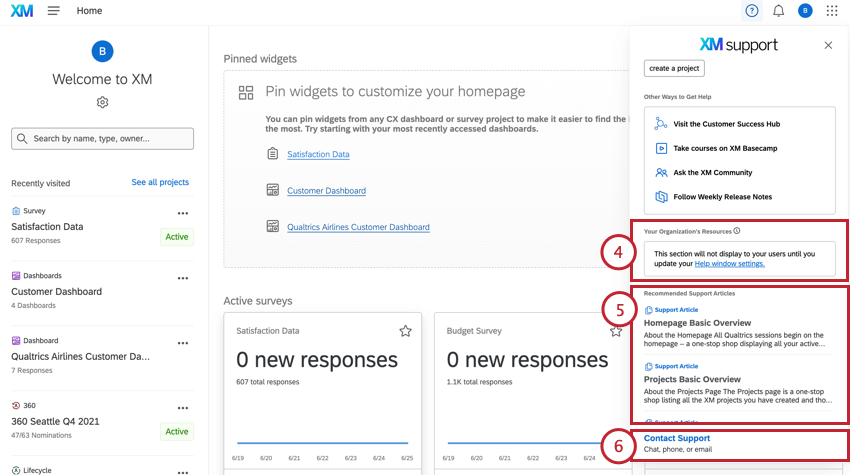
- プラットフォームでの作業場所に基づいて、AI 主導でキュレーションされたサポート記事を受け取ります。
- Customer Success Hub にログインして、サポートに連絡してください。
サポート記事の検索および表示
動的ヘルプウィンドウを使用すると、ワークフローを中断することなく、製品内のサポート記事を直接検索および表示することができます。記事を検索および表示するには、以下の手順に従います。
- アカウントの右上隅にある疑問符アイコンをクリックして、動的ヘルプウィンドウを開きます。
 ヒント:このボタンには、アカウント内の任意のページからアクセスできます。
ヒント:このボタンには、アカウント内の任意のページからアクセスできます。 - 検索バーにキーワードまたは検索語句を入力し、キーボードの Enter を押します。または、検索バーの下のタグから、人気のある検索または推奨される検索を選択することもできます。
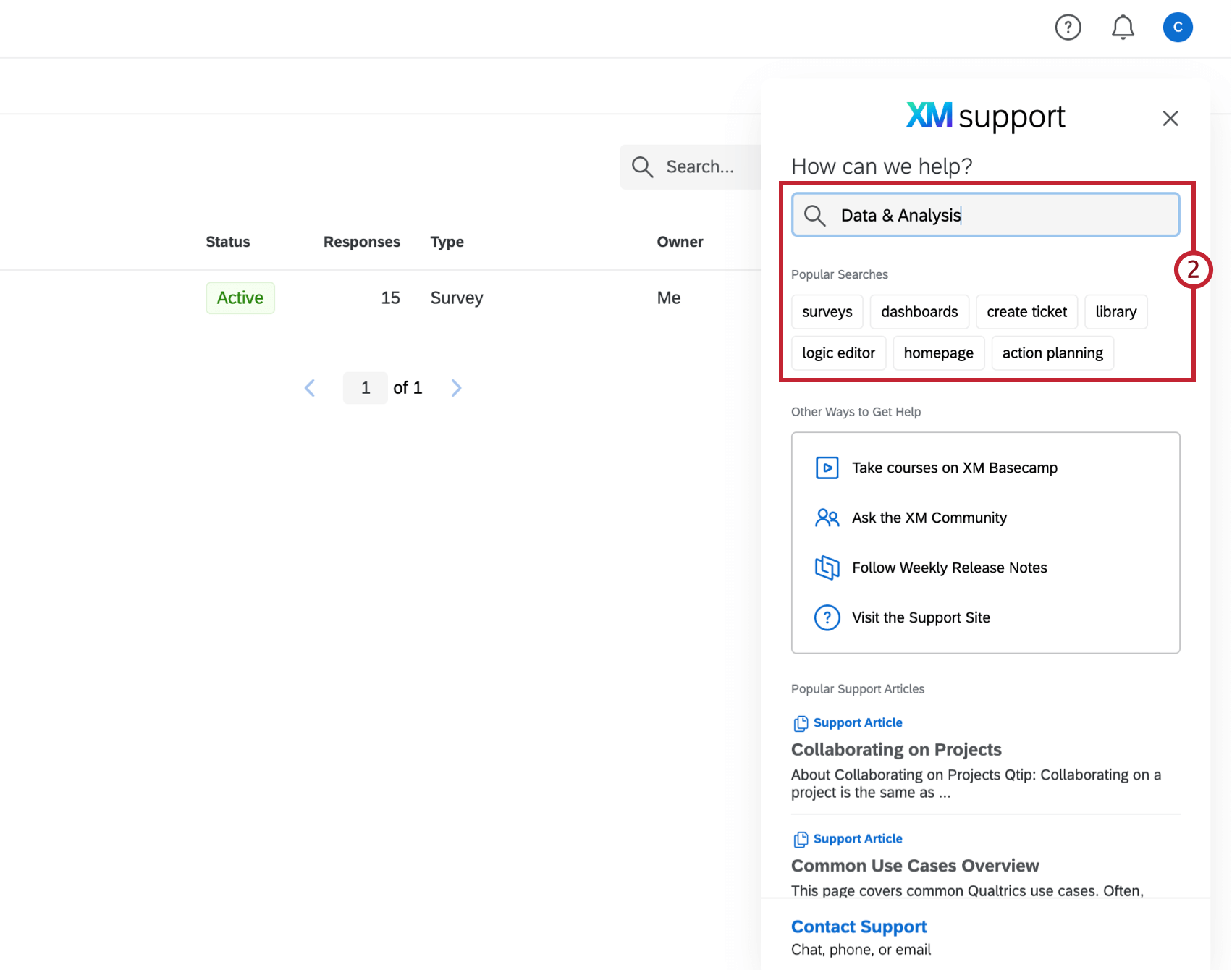
- 検索結果ページを参照し、表示するサポート記事をクリックします。
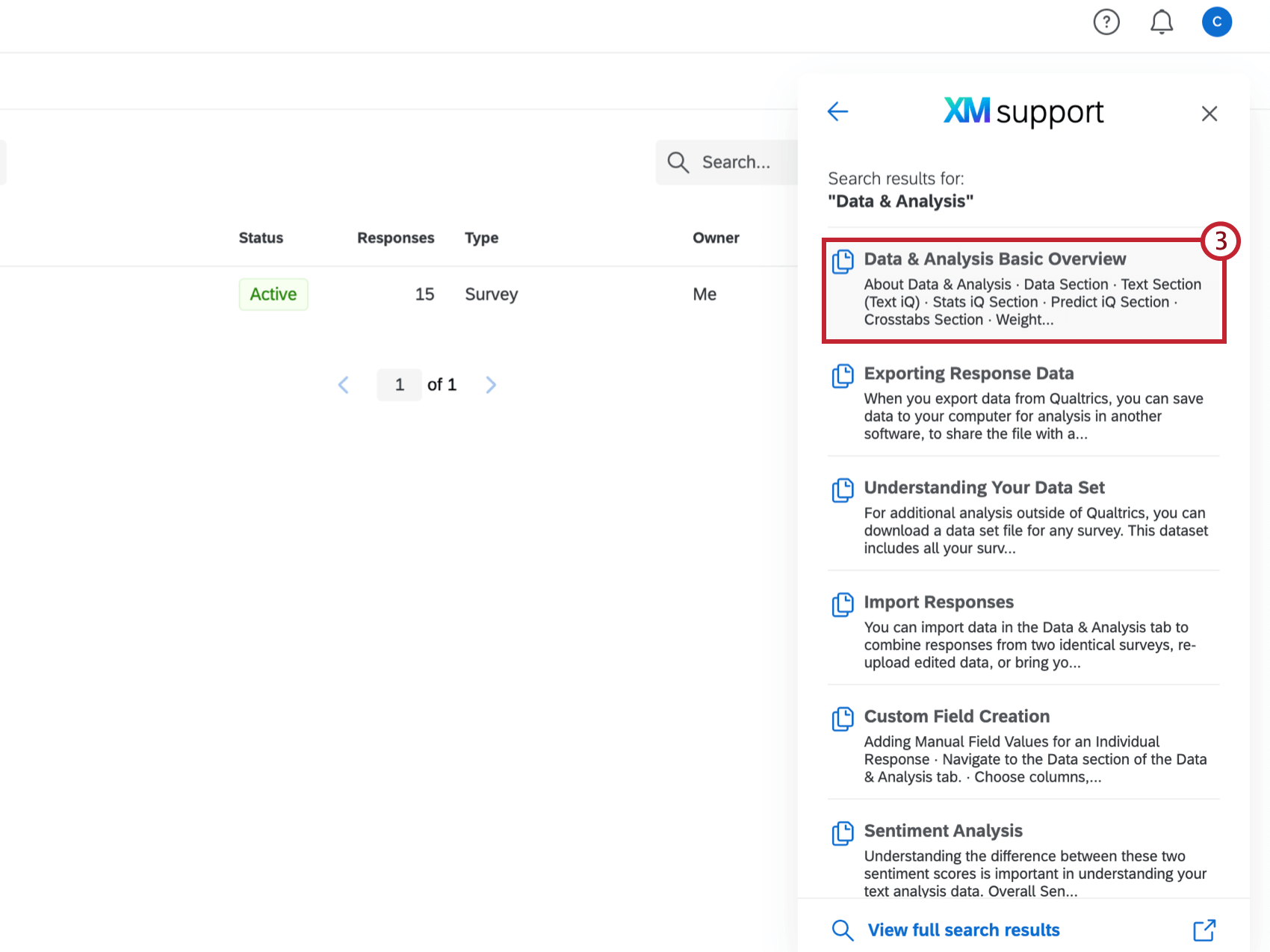 ヒント:さらに詳細な検索を行う場合は、[検索結果を全て表示]をクリックして、フィルタリングオプションのある検索結果を新しいタブで開きます。
ヒント:さらに詳細な検索を行う場合は、[検索結果を全て表示]をクリックして、フィルタリングオプションのある検索結果を新しいタブで開きます。 - サポート記事を参照して、必要な情報を見つけてください。[新しいタブで開く] をクリックすると、別のブラウザタブに記事が表示されます。
ヒント:いつでも動的ヘルプウィンドウを閉じると、その場所が保存されます。
カスタマーサクセスハブ
ライセンスアカウントでも無料アカウントでも、Customer Success Hubは、Qualtricsのサポート、サービス、役立つリソースの単一エントリーポイントです。ここでは、以下を実行することができます。
- 1 カ所で利用可能なサービスを確認します。
- サポートチーム (およびライセンスに応じて、テクニカルアカウントマネージャおよび Enterprise Support) にチケットを送信します。
- サポートサイト、コミュニティ、XMインスティテュートのコンテンツなど、すべてのサポートリソースをポータル自体内で検索します。
- 標準ユーザーの場合は、管理者の連絡先情報、管理者であればクアルトリクスの主要アカウントの連絡先を検索します。
- ユーザー名、組織 ID、ユーザーの種類、データセンターなどの重要なアカウント詳細を確認します。
- サポートチケットおよびエスカレーション履歴を表示します。
ポータルで利用可能なリソースおよびサービスの詳細については、Customer Success Hub サポートページを参照してください。
システムステータスページ
[システムステータス]ページでは、さまざまな製品やサービスの現在のステータスを表示できます。メール通知または SMS (テキストメッセージ) を購読して、リアルタイムでインシデントについて確認することができます。
メールによる更新
- status.qualtrics.com/ にナビゲートします。
- [更新を購読]をクリックします。

- 封筒アイコンを選択し、電子メールアドレスを入力します。
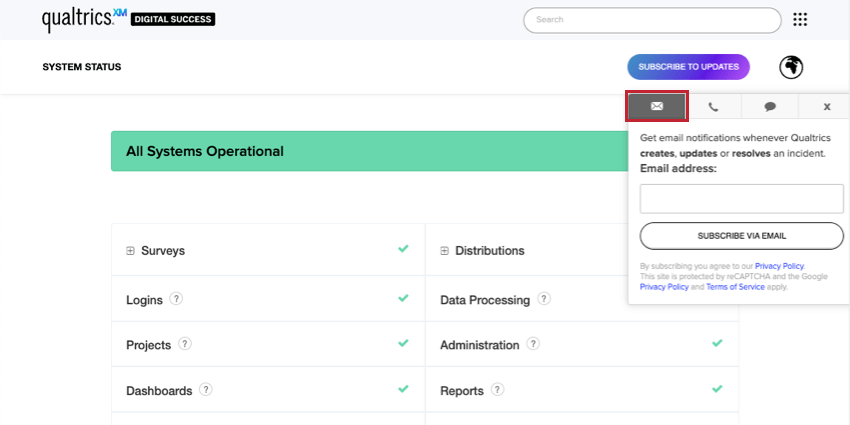
- [電子メールで購読]をクリックします。
テキストメッセージの更新
- status.qualtrics.com/ にナビゲートします。
- [更新を購読]をクリックします。

- 電話アイコンを選択し、電話番号を入力します。
![電話番号を入力できる [購読] ボタンから展開されるモーダル](https://www.qualtrics.com/m/assets/support/wp-content/uploads//2015/04/system-status-3.png)
- テキストメッセージで購読をクリックします。